EVA グレーディング ダイアログを使用して EVA フォームの拡張係数を考慮し、EVA ソールのグレーディングを指定します。
EVA グレーディング ダイアログを開きます。
- グレーディングするモデルを選択します。
- [ウィザード]タブ > [グレーディング]パネル > [EVA]を選択します。
[EVA グレーディング]ダイアログが表示されます。
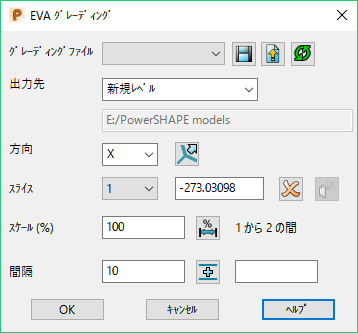
- ダイアログの次のオプションを使用して、EVA グレーディングを定義します。
ファイルから、グレーディングファイル を選択します。
 保存 - 修正したグレーディングファイルを .csv ファイルとして保存します。 グレーディング表を shareddb フォルダーに保存します。このフォルダーは、通常、C:\Users\Public\Documents\\Autodesk にあります。
保存 - 修正したグレーディングファイルを .csv ファイルとして保存します。 グレーディング表を shareddb フォルダーに保存します。このフォルダーは、通常、C:\Users\Public\Documents\\Autodesk にあります。
以後にこのダイアログを表示すると、保存したグレーディング ファイルが[グレーディングファイル]リストに含まれています。グレーディングテーブルは PSEVAGRADE_HEEL_xxxx.csv という名前で保存されます(xxxx はファイル名)。
 スライスを読込み -最近使用したスライスデータを読込みます。
スライスを読込み -最近使用したスライスデータを読込みます。
 スライスをリセット - スライスデータをデフォルトの設定にリセットします。
スライスをリセット - スライスデータをデフォルトの設定にリセットします。
保存先 - リストから、保存先を選択します。
- [新規レベル]: 各サイズを、既存のモデル上の新規レベルに保存します。
- [レベルをミラーし、グループ化]では、各グレードが1 つのグループに保存されます。既存のレベルは保持されます。
- 現行モデルとレベル - 既存のモデルとレベルにサイズを保存します。このオプションにより、異なる値を使用する全ての結果を表示できますが、複数の結果を生成する場合、出力結果が見づらくなる場合があります。
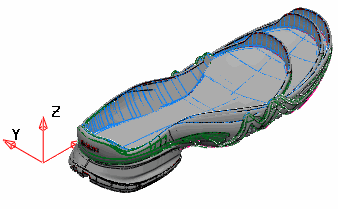
- 新規モデル - EVA graded items.psmodel という名前の新規モデルとして、グレーディングしたモデルを保存します。
方向 - リストから XYZ のいずれかを選択し、現行スライスの方向を定義します。例えば、方向 が X であるとします。
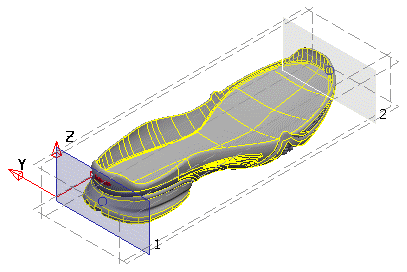
 別の方向 - スライスを別の方向に指定します。 次の方法で、スライス方向を選択します。
別の方向 - スライスを別の方向に指定します。 次の方法で、スライス方向を選択します。
- ボタンをクリックします。定義されたスライスを使用 ダイアログが表示されます。

- リストから スライス方向 を選択します。 スライスの間ではなく、この方向で、スライス内に拡張を適用します。
- OK をクリックして、EVA グレーディング ダイアログに戻ります。
スライス - リストからスライス数を選択します。追加スライスを作成する場合、これはリストに追加されます。
現行の位置を入力します。追加スライスを作成する場合、位置は、間隔 値(デフォルトは 10)で指定されます。
カーブ選択を使用している場合、このオプションを利用することはできません。
 削除 - 現在のスライスを削除します。
削除 - 現在のスライスを削除します。
 カーブ方向 - カーブ押出し方向を切替えます。 カーブを使用してスライスを生成する場合、カーブは、軸に対して直交に押出されます。多くの場合、最適な方向が自動選択されますが、必要に応じて、押出し方向を切替えて選択肢を表示させます。
カーブ方向 - カーブ押出し方向を切替えます。 カーブを使用してスライスを生成する場合、カーブは、軸に対して直交に押出されます。多くの場合、最適な方向が自動選択されますが、必要に応じて、押出し方向を切替えて選択肢を表示させます。
スケール(%) - 現在のスライスのスケール係数をパーセンテージで入力します。拡張係数を変更しない場合は、このオプションを 100 のままにしておきます。新規スライスを作成する場合、現在のスライスの拡張係数が自動的に設定されます。
 [選択位置の間]: スライス間にスケール係数が適用されます。ボタンが
[選択位置の間]: スライス間にスケール係数が適用されます。ボタンが  に変わります。
に変わります。
この例では、[スケール]は 70 であるため、スライス 2 と 3 の間の収縮率は 30% になります。
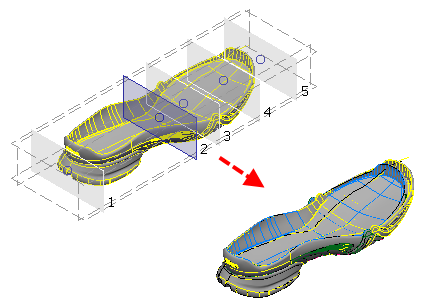
間隔 - 追加スライスの間隔を入力します。
 [追加]: [間隔]の値を使用して、選択したスライスに相対的なスライスが追加されます。複数のスライスを追加するには、ボタンの後に追加するスライス数を入力します。
[追加]: [間隔]の値を使用して、選択したスライスに相対的なスライスが追加されます。複数のスライスを追加するには、ボタンの後に追加するスライス数を入力します。
または、次の方法で、スライスを追加、選択できます。
- スライスをコピーするには、Ctrl キーを押しながら、既存のスライスをドラッグします。
- スライスを再配置するには、スライスを新規位置までドラッグします。
- 現在の方向のスライスを選択するには、スライスをクリックして現行選択にします。
正しいスライス番号付けが常に保持されるため、スライスの追加や再配置により、統一性を保持するために既存のスライスの番号が変わることがあります。
- OK をクリックしてグレーディングを作成するか、キャンセル をクリックして、変更を保存せずにダイアログを閉じます。